Реклама — двигатель торговли. А торговля в сети Интернет сейчас развивается в геометрической прогрессии. Да и не только торговля, а услуги, информации и прочее. Само собой растёт и объем рекламных объявлений, которыми заполняется все свободные площади на сайтах. Само-по себе это нормально, сайт тоже надо на что-то содержать и где-то брать средства на развитие. Но часто в погоне за прибылью, вебмастеры перегружают интерфейс объявлениями, в результате чего информация на ресурсе становиться не читабельна. Понятно, что такое ни одному пользователю не понравится и только вызывает раздражение.
Но это хотя бы «белый», т.е. легальный способ. А есть ещё «черная» реклама. Смысл её в том, что на компьютер совместно с нормальными программами скрытно устанавливается рекламный модуль, который отображает дополнительные объявления и всплывающие окна,что делает работу в Интернете невыносимой. О том, как убрать рекламу из браузера во всех её проявлениях — мы сегодня и поговорим.
1. Убираем обычную рекламу появляющуюся на сайтах в Интернете.
Самый простой и действенный способ, с помощью которого можно удалить рекламу в любом браузере — Гугл Хром, Опера, Яндекс браузер и т.п. — это установка дополнительного расширения «AdBlock» или его аналога «Adblock Plus». Оба эти расширения были изначально выпущены для Mozilla Firefox и в дальнейшем уже портированы под остальные популярные браузеры. Функционал их так же схожий.
Установить расширение AdBlock очень просто.
Для Google Chrome:
Нажимаем кнопку с тремя горизонтальными черточками в правом верхнем углу окна. В открывшемся меню Хрома надо выбрать пункт «Дополнительные инструменты»->»Расширения». Этим Вы откроете Интернет-магазин приложений Chrome.
Для Opera:
Кликаем на значок «Опера» в левом верхнем углу окна и в открывшемся меню выбираем пункт «Расширения».
Для Firefox:
Здесь такая же кнопка с тремя горизонтальными черточками в правом верхнем углу окна, как в хроме. Нажимаем на неё и выбираем пункт меню «Дополнения»->»Расширения».
А дальше везде всё идентично. В строку поиска расширения вводим слово «adblock» и получаем результат:
Выбираем нужное расширение и кликаем на кнопку со значком «+» — плюс. В Хроме она называется «Бесплатно»:
В Опере — «Добавить в Opera», в Firefox — «Установить». Программа спросит подтверждение установки дополнения:
Соглашаемся и ждем завершения процесса. Затем лучше перезапустить браузер, после чего на панели появиться красная кнопочка «AdBlock»:
Теперь при заходе на любой сайт, расширение удалит рекламу автоматически и покажет окно оповещения:
Этот способ позволяет убрать рекламу в браузере на 95%, что вполне устроит обычного пользователя.
2. Удаляем всплывающую рекламу (вирус-реклама на всех сайтах)
Теперь разберёмся с дополнительными зловредными модулями, результатом работы которых является всплывающие окна рекламы в добавок к тем, что уже есть на сайте. В качестве примера — посмотрите на картинку выше. Там показаны блоки объявлений, которых на этом сайте нет, их и добавил вирус. Как он попадает на компьютер? Да очень просто — с установкой других программ, во время установки которых к Вам в систему и внедряется один (а иногда сразу несколько модулей). К сожалению, не все антивирусы их распознают. И тут дело даже не в его эффективности, а в том, что некоторые разработчики антивирусного софта просто не считают их за вирус. Поэтому, проверив систему тем же DrWeb CureIT или Kaspersky Virus Removal Tools Вы можете ничего не обнаружить.
Но не стоит расстраиваться — эффективные методы есть. Специально для борьбы с разного рода нечистью есть специальные программы, которые распознают разного рода шпионские модули SpyWare, вредоносные Malware и, в том числе, вирус-рекламу. Порекомендовать могу утилиту Malwarebytes. Это очень мощный инструмент, который вычищает практически полностью всю гадость из системы, которую не распознало антивирусное ПО. Несомненным плюсом является наличие бесплатной версии, скачать которую можно отсюда. После установки, запускаем программу и нажимаем на кнопку «Scan Now»:
Полная проверка может занять около часа. Но результат того стоит:
Все найденные подозрительные объекты предлагается перенести в карантин, поэтому можно спокойно нажимать на кнопку «Apply Changes». Если Malwarebytes ошибется, то файл или ключ реестра можно будет восстановить из карантина.
Таким образом Вы сможете вычистить практически всю нечисть со своей операционной системы. Но если же что-то ещё осталось, то в этом случае — придётся подчищать всё вручную.
Но сначала включим отображение скрытых файлов, так как разработчики частенько прячут свои зловредные творения от глаз обычных пользователей. Для этого нажимаем комбинацию клавиш Win+R и вводим команду: control folders
Откроются Параметры папок Windows. Открываем вкладку «Вид»:
Снимаем галочку «Скрывать защищенные системные файлы» и ставим флажок «Показывать скрытые файлы, папки и диски». Нажимаем «ОК» и закрываем окно.
Теперь нажмите комбинацию клавиш CTRL+ALT+DEL и выберите пункт меню «Диспетчер Задач». Нас интересует вкладка «Процессы»:
Просмотрите все активные процессы в системе. Нет ли среди них чего-либо из вот этого списка наиболее известных модулей вирус-рекламы:
OffersWizard
Conduit
eDeals (eDialsPops)
Babylon
Websocial
ShopperPro
Sense (AdsBySenses)
Webalta
Mobogenie
YouTube Accelerator
iWebar
Podoweb
DownloadHelper
Pirrit Suggestor
Search Protect
Awesomehp
CodecDefault
MiPony
Если такой нашёлся — кликаем по процессу правой кнопкой и выбираем пункт «Открыть расположение файла» и попадаем в Папку, где эта «зараза» обитает:
Как видите на скриншоте, Malware-утилиты могут даже подменять ряд системных библиотек на свои копии. Удаляем всё подчистую вместе с папкой. Так надо проделать с каждым из найденных по списку процессов. Будьте внимательны — не прибейте системный процесс. Если сомневаетесь — лучше пропустите.
Следующим шагом обратим внимание на наши браузеры. Для каждого из них сделайте следующее. На рабочем столе и в панели задач кликните правой кнопкой на ярлыке и в контекстном меню выберите пункт Свойства:
Посмотрите на строку «Объект». После исполняемого файла с расширением .exe никаких ссылок больше не должно быть. Если есть — смело удаляем и применяем изменения.
После того, как проверили ярлыки — запускаем по очереди каждый браузер и идем в его настройки. Нужно найти раздел, отвечающий за стартовую страницу браузера. В Google Chrome это — «Начальная группа»:
Проследите, чтобы в списке не было неизвестных адресов:
На приведенном примере явно виден результат работы модуля Conduit. Удаляем запись и кликаем на кнопку «ОК».
Примечание:
В браузере Опера за это отвечает раздел «Настройки» -> «При запуске».
В Mozilla Firefox: «Настройки»->»Основные»->»Запуск».
Ещё одна незащищенная сторона веб-браузеров — это их расширения. Поэтому идём в раздел «Настройки» -> «Расширения» и внимательно рассматриваем каждое из имеющихся в списке:
Сравните со списком процессов, приведенным выше. Если что-то совпадает или просто покажется подозрительным — отключайте и проверяйте результат.
Следующим пунктом нашей программы идёт проверка свойств обозревателя Windows. Нажимаем комбинацию клавиш Win+R и вводим команду: inetcpl.cpl
Кликаем на «ОК» и нам открывается вот такое окно:
Нам нужна вкладка «Подключения», а на ней — кнопка «Настройка сети».В открывшемся окне обратите внимание, чтобы стояла галочка «автоматическое определение параметров». Никаких сценариев быть не должно. Так же обратите внимание на раздел «Прокси-сервер». У 99% провайдеров связь осуществляется напрямую, без использование прокси. Этим «болеют» в основном сети предприятий, вузов и малые районные сети. Поэтому, если у Вас Ростелеком, Дом.ру, Билайн, ТТК или иной крупный оператор связи — снимите галку «Использовать прокси сервер».
Остается совсем немного. Проверим какие у нас используются адреса DNS-сервера. Для этого снова нажимаем комбинацию клавиш Win+R и вводим команду: ncpa.cpl
Откроется окно, в котором будут отображены все сетевые подключения Вашей операционной системы. Найдите то, через которое Вы подключены к Интернету и кликните на нём правой кнопкой мыши. В контекстном меню надо выбрать пункт «Свойства». Нам нужен компонент «Протокол Интернета версии 4 (TCP/IPv4)». Кликаем на нем дважды. Запустится окно, в котором надо обратить внимание на раздел с адресами DNS-серверов.
Тут обычно выбрано автоматическое получение. Если параметры прописаны статически, это тоже нормально, но надо обратить внимание на сами адреса. На скриншоте Выше в качестве предпочитаемого указан IP роутера, а в качестве альтернативного — публичный ДНС от гугл. Это самый оптимальный вариант, как правило. Всё в порядке. Если прописаны иные адреса, то позвоните в техническую поддержку провайдера и уточните какие IP у его DNS-серверов. Сравните с тем, что прописано у Вас.
Ну и в качестве последнего шага — проверяем системный файл hosts. Для этого, запускаем от имени Администратора любой текстовый редактор, например, Блокнот. С помощью пункта меню «Файл» -> «Открыть» идем в папку C:\Windows\System32\drivers\etc и открываем файл hosts:
В приведенном примере, всё что ниже строки 127.0.0.1 — результат работы модулей вирус-рекламы. Эти надписи надо удалить и сохраниться. После перезагрузки компьютера — проверяем удалось ли нам полностью убрать рекламу из браузера.


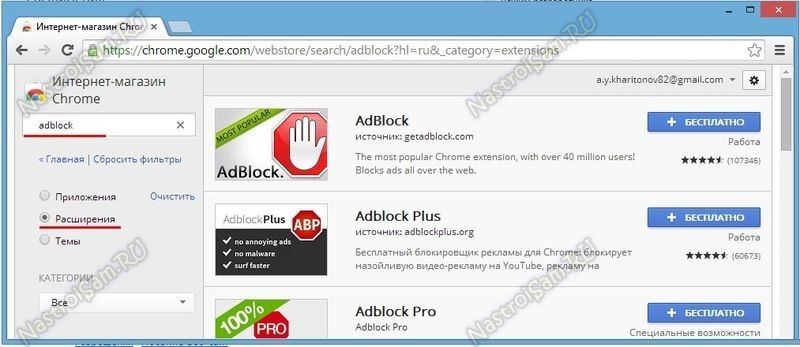
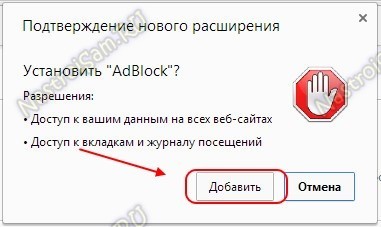
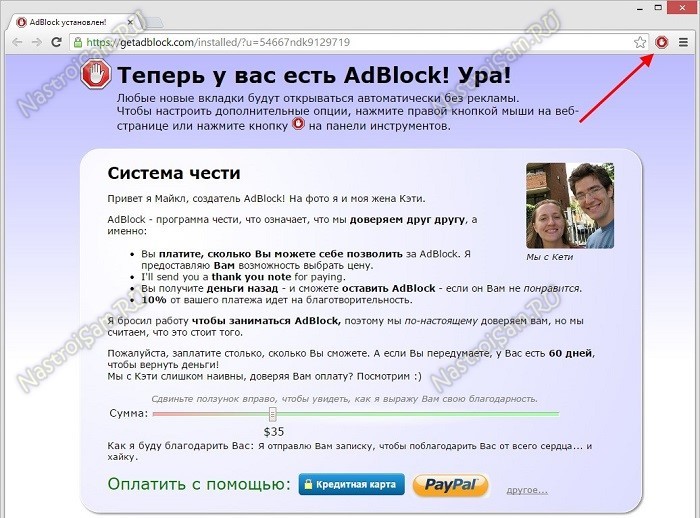
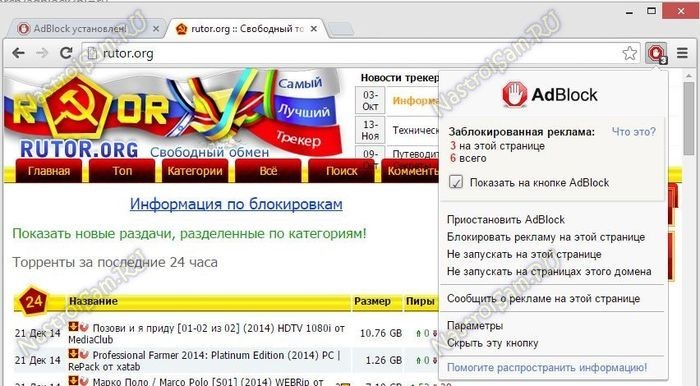
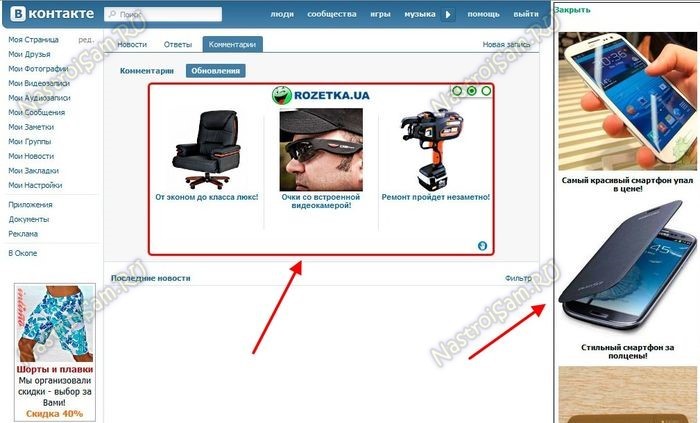
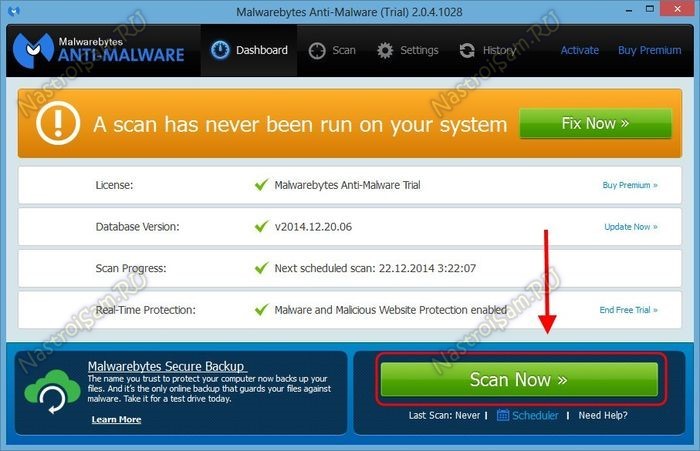
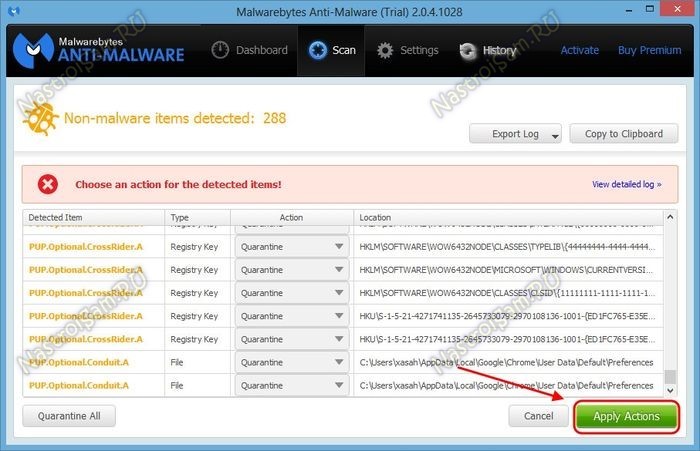

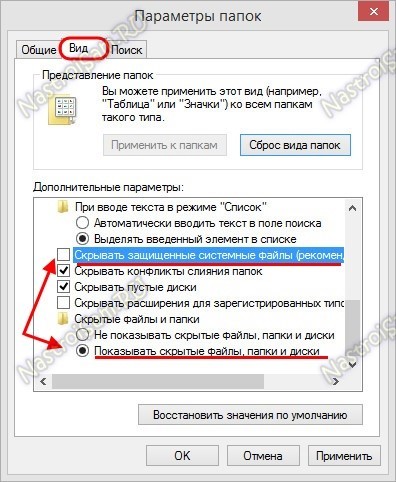
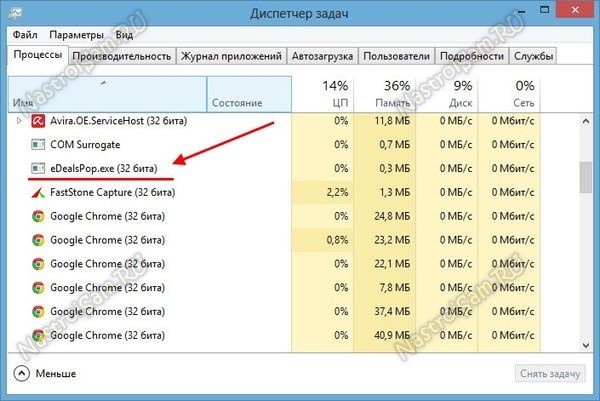
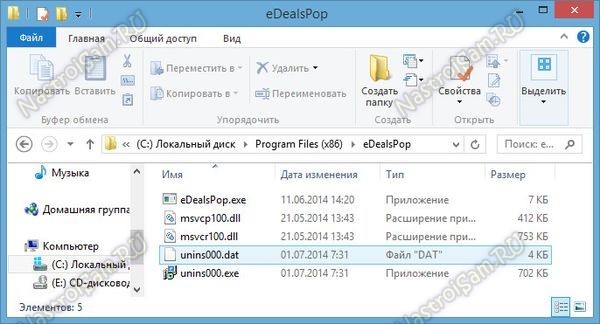
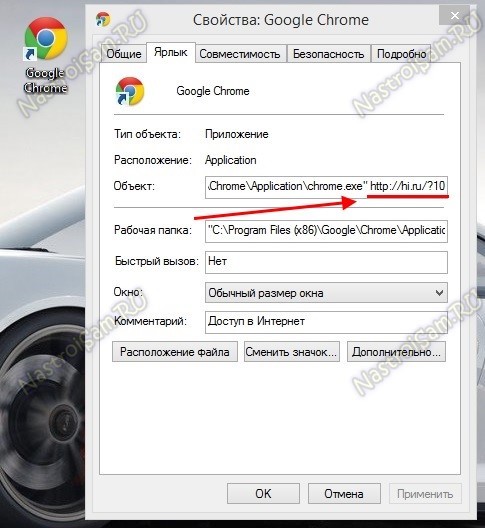
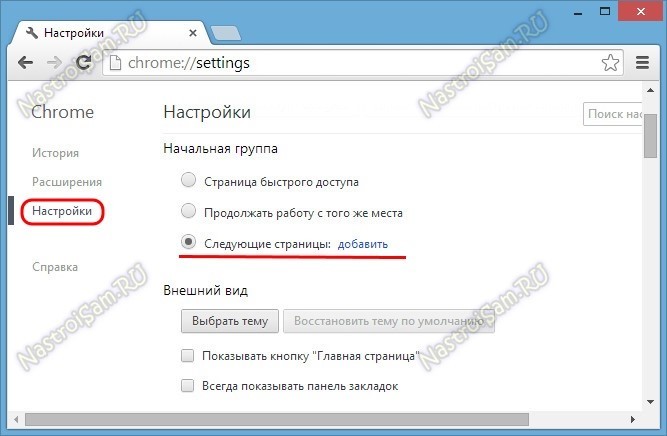
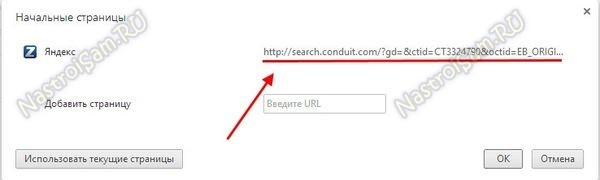
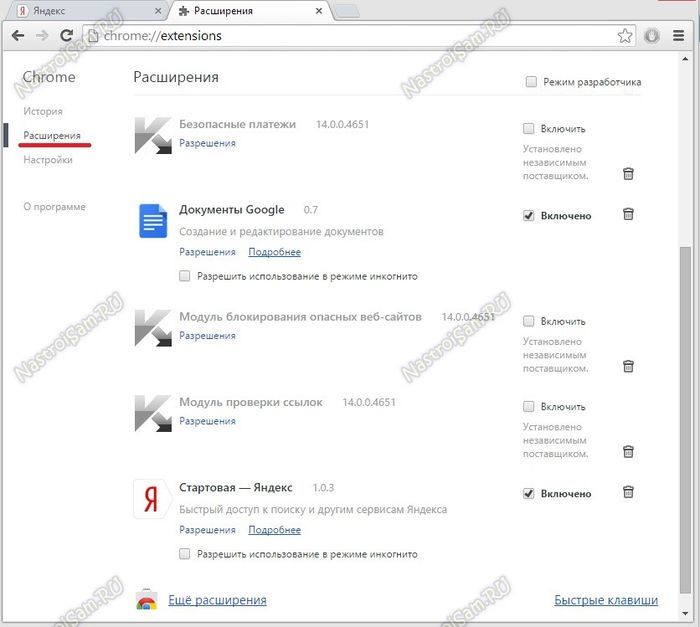
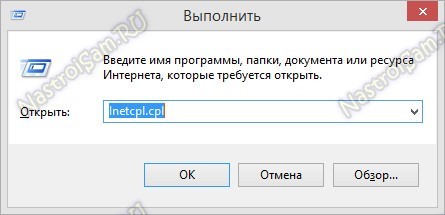
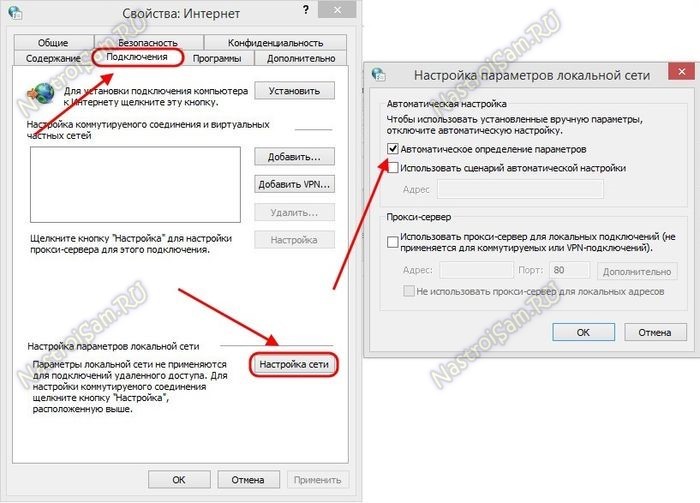

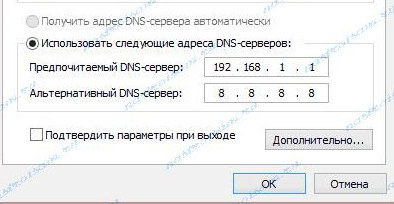
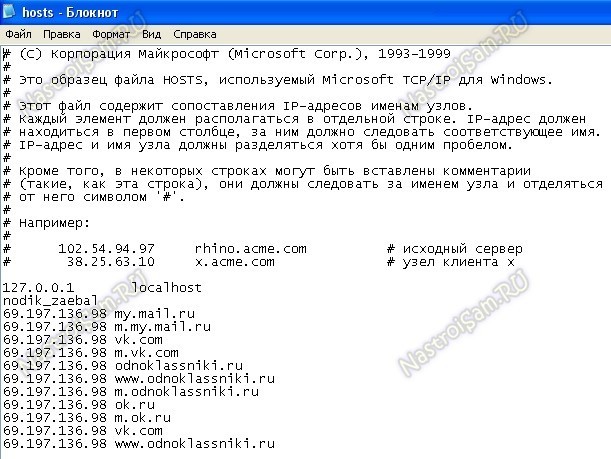
Гоги, спасибо Вам огромное! Наконец, избавилась от этой заразы!
Действительно, в планировщике задач стояло: InternetAA
Перепробовал всё,что можно! не помогает: hosts чистил,все что сказано на данном сайте сделал-все нормально! пробовал различные программы для борьбы с этими паразитами ( Dr Web, Malwarebytes , Hitman Pro и т.д » Стоит сейчас антивирус Eset Smart Security 9 -лицензированный ,он показывает ,что всё чисто! Процессы в диспетчере задач все проверил на наличие вредоносных-чисто!! А реклама в браузере всё так же и открывается во вкладке!! Браузер Хром-там в настройках тоже все проверил !! всё чисто!! Расширения ,в заданных страницах -всё чисто!! пробовал Хром переустановить -помогает на пол часа!! потом снова реклама всплывает!! Dns сервера проверил!! AdBlock Plus стоит!! Напасть какая то!!!
Здравствуйте! А у меня пишет «не удается найти «control». Проверьте, правильно ли указано имя, и повторите попытку.
В диспетчере задач у меня был процесс который был в вашем списке который нужно удалить,я случайно запустил браузер Опера и этот процесс пропал.Хорошо это или плохо?
Олег — какой процесс конкретно Вы имеете в виду?
Поставил программу AdGuard и забыл про рекламу на сайтах и всплывающие окна,также есть родительский контроль,который блокирует просмотр»нехороших»сайтов.Тестил много разных,но эта оказалась лучшей. download.adguard.com/d/25068/adguardInstaller.exe
Что делать если у меня выскакивает реклама когда я не в интернете? просто играю во что-нибудь и у меня выскакивает реклама и игра сворачивается.
Ищите в автозагрузке посторонние программы.
А MalWare ничего лишнего не удалит?Переживаю(((
Так, рассказываю. Короче, установила я Malwarebytes на свой ноутбук. Раньше брат открыл какую-то непонятную вкладку и похоже установилось доп. ПО, после усановки которого постоянно вылазит реклама в открывающихся вкладках. Зашла на этот сайт, установила приложение. Процесс установки занял менее 2 минут. Далее зашла в приложение, интерфейс на русском языке, ориентироваться легко. Запустила полную проверку. Кстати говоря о самой проверке. Заняла она около 15 минут, но всё это время был просто белый экран. Испугалась, перекрестилась 100500 раз, но в итоге всё было нормально. В итоге нашла злосчастную папку с материалами игры, в которой таилась вся зараза. Короче, в общей сложности, после полной проверки насчиталось аж 345(!) угроз. Благополучно их убрала в карантин, ибо нечего мой ноутбук портить. Сижу уже довольно долго, а рекламы всё нет) Так бы уже окон 10 вылезло( Также, уже позже установила для браузера расширения типа AdBlock и т.д. Лишняя реклама на сайтах и в правду ушла) В общем, хоть это уже довольно-таки старый пост, всё равно ОГРОМНЕЙШЕЕ СПАСИБО, иначе мой ноутбук скоро двинул кони от количества этих всплывающих окон(
P.S. Пост может и бесполезный, но я думаю всё-таки найдутся такие люди, которые тоже боятся скачивать приложение, ведь лично мой ПК говорил, что это вредоносный файл)
Поставил программу AdGuard и забыл про рекламу на сайтах и всплывающие окна,также есть родительский контроль,который блокирует просмотр»нехороших»сайтов.Тестил много разных,но эта оказалась лучшей.
Спасибо, malwarebytes помог.
Нашел 1784 опасных и патенциальных угроз.
Теперь у меня чистый комп…
Здравствуйте. Я хотел поиграть в игры в Игровом Центре Майл Ру (живу в Украине) и нашёл в Ютюбе видео где есть ссылка на «VPN». Я скачал этот «VPN» и у меня в браузере «Chrome» появилась реклама рекламирующая Мазь для увеличения сами знаете чего. Незнаю как удалить эту рекламу. Никаких ненужных файлов нету, нету автозагрузок, нету подозрительных файлов в диспетчере задач и «Add Block» не работает. Что делать?
Павел — попробуйте adwcleaner.
Перед тем как появилась реклама, хром буквально заставил меня установить расширение WhiBlaks «для безопасности» и мне пришлось так как он не давал закрыть это окно пока я не установлю это расширение, а если я закрывал хром и запускал снова то оно на время пропадало, но потом все равно появлялось. День спустя появилась реклама и что бы от нее избавиться я перепробовал все варианты до расширений, полез смотреть подозрительные расширения и решил отключить WhiBlaks, перезагрузил страницу и реклама исчезла!!! Скажите пожалуйста связано ли это с вирусами?
Нет, скорее всего вы просто эту бяку поймали при установке какой-нибудь программы. Но проверится всё равно не помешает!
Добрый день! Нужно ли в файле hosts удалять такую запись (она ниже строки 127.0.0.1 )
# ::1 localhost
Нет, не нужно — она закомментирована и не работает. Возможно пригодится позже.